如何删除电脑中多余的用户帐户? 删除电脑中多余的用户帐户的方法
时间:2017-07-04 来源:互联网 浏览量:
今天给大家带来如何删除电脑中多余的用户帐户?,删除电脑中多余的用户帐户的方法,让您轻松解决问题。
来源:U大师U盘装系统具体方法如下:
1方案一:右击桌面“计算机”,选择“管理”。展开系统工具—本地用户和组—点击“用户”;然后,在右侧窗口中,右击要删除的用户账号,选择“删除”即可。如图:
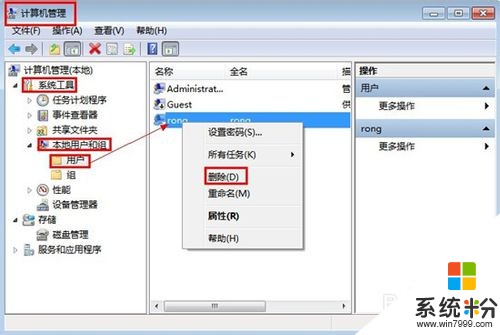 2
2方案二:同时按住键盘上的“win+R”键调出“运行”窗口,在“打开”一栏中输入cmd,然后单击“确定”按钮;接下来在命令提示符窗口中输入net空格 user下面会列出你电脑上的所有用户;然后再继续输入net 空格 user空格 用户名空格 /delete,这时你再输入net空格user时就看不到你删除的用户了,就说明删除成功了。如下图:


以上就是如何删除电脑中多余的用户帐户?,删除电脑中多余的用户帐户的方法教程,希望本文中能帮您解决问题。
我要分享:
相关教程
- ·用什么方法删除电脑中不用的用户账号, 将电脑中多余的用户帐户删除需要怎麽做
- ·电脑新建用户帐户如何删除并恢复以前用户帐户,电脑新建用户帐户删除并恢复以前用户账户的方法
- ·怎么快速删除用户帐户 快速删除用户帐户具体操作有哪些方法
- ·电脑添加删除帐户的方法|系统增加/删除帐户的方法
- ·删除多余的计算机管理员账户的方法 怎样才能删除多余的计算机管理员账户
- ·怎么更改电脑用户帐户密码? 更改电脑用户帐户密码的方法
- ·戴尔笔记本怎么设置启动项 Dell电脑如何在Bios中设置启动项
- ·xls日期格式修改 Excel表格中日期格式修改教程
- ·苹果13电源键怎么设置关机 苹果13电源键关机步骤
- ·word表格内自动换行 Word文档表格单元格自动换行设置方法
电脑软件热门教程
- 1 联想手机打电话时黑屏无法点亮如何解决 联想手机打电话时黑屏无法点亮怎样解决
- 2 新版360浏览器怎么去掉左下方今日特卖? 新版360浏览器怎么去掉左下方今日特卖?
- 3 怎样查看默认网关 默认网关怎么看 查看默认网关的方法 默认网关怎么看
- 4宏基Acer Aspire E1-471G笔记本液晶屏怎么拆开 宏基Acer Aspire E1-471G笔记本液晶屏拆开的方法
- 5电脑公司windows7系统中隐藏桌面图标让桌面整洁的方式有哪些? 电脑公司windows7系统中隐藏桌面图标如何让桌面整洁?
- 6讲解怎么使用Potoshop把照片调成高调色的图片。 讲解使用Potoshop把照片调成高调色的图片的方法。
- 7世界之窗浏览器如何清理缓存 世界之窗浏览器缓存清理的方法有哪些
- 8ipad如何系统备份/备份系统 ipad系统备份/备份系统的方法
- 9内存电脑的储备力量 关于它的问题
- 10全程杀毒只需七步骤解决电脑问题
